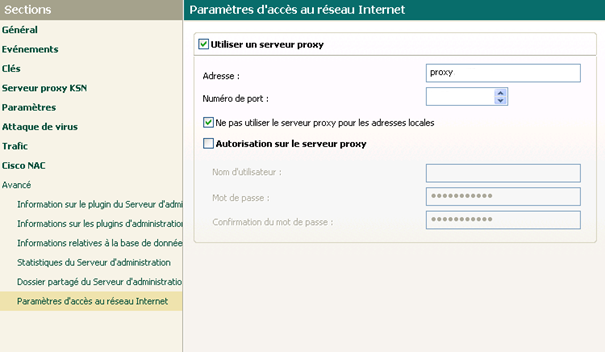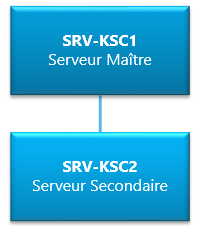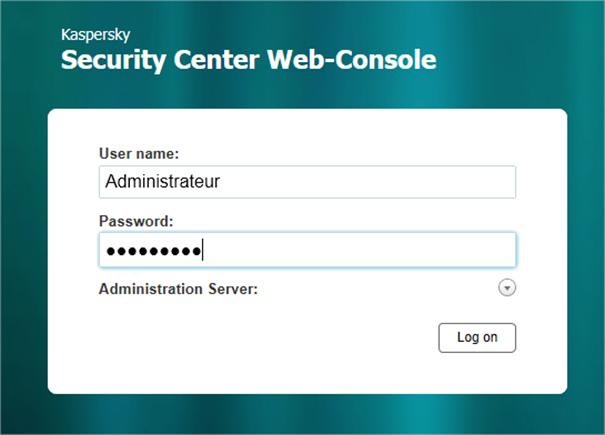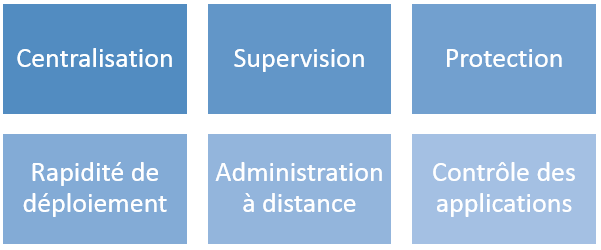Kaspersky SC 10 – Ajouter un proxy dans la configuration
I. Présentation Si vous utilisez un serveur Proxy pour accéder à internet à partir des postes clients et qu’il n’est pas déclaré dans la configuration du serveur Kaspersky Security Center 10, le téléchargement des mises à jour sur les serveurs de Kaspersky ne s’effectue pas correctement. De ce fait, les bases virales ne sont pas mises à jour et celles des clients ne le sont pas non plus puisqu’ils se mettent à jour sur le serveur d’Administration. Vous pouvez obtenir des erreurs du type « Erreur de connexion à la source de mise à jour ‘http…’ ». Une fois la configuration effectuée, le serveur d’Administration peut enfin se mettre à jour correctement sur Internet et proposer aux postes clients qu’il gère des bases virales à jour. II. Configuration Accédez à la console d’Administration c’est-à-dire « Kaspersky Security Center » afin d’effectuer le paramétrage. Une fois que la console est exécutée faites clic droit sur la racine de votre serveur, intitulée
Lire cet article